Corrigir problema de driver do controlador de áudio multimídia
Miscelânea / / November 28, 2021
Se você estiver enfrentando problemas de áudio como “Nenhum dispositivo de áudio instalado”Ou nenhum som saindo dos alto-falantes, o problema está relacionado ao controlador de áudio multimídia. Se os drivers do controlador de áudio multimídia forem corrompidos ou desatualizados, você enfrentará problemas de som no PC. Se você abrir o gerenciador de Dispositivos então você encontrará um ponto de exclamação amarelo próximo a Controlador de áudio multimídia listado em Outros dispositivos.

Para saber mais sobre o ponto de exclamação amarelo, clique com o botão direito em Multimedia Audio Controller e selecione Propriedades. Na janela de propriedades, você verá que diz “Nenhum driver instalado para este dispositivo“. Não se preocupe, muitos usuários do Windows enfrentaram esse problema, então você pode resolvê-lo facilmente seguindo o guia listado abaixo.
Conteúdo
- O que é o controlador de áudio multimídia?
- Corrigir problema de driver do controlador de áudio multimídia
- Método 1: Atualizar o driver do controlador de áudio multimídia
- Método 2: desinstalar o driver do controlador de áudio multimídia
- Método 3: Verificar o Windows Update
- Método 4: adicionar um hardware legado
O que é o controlador de áudio multimídia?
Os drivers do controlador de áudio multimídia permitem que o sistema operacional se comunique com o hardware do controlador de áudio multimídia, como o seu dispositivos de saída de áudio etc. Portanto, se houver um problema com os drivers do Controlador de áudio multimídia, você não conseguirá usar o sistema normalmente e enfrentará vários problemas, incluindo o problema de falta de som no PC.
Como você sabe, a principal causa por trás do problema acima é o controlador de áudio multimídia corrompido, desatualizado ou incompatível drivers, podemos facilmente corrigir o problema atualizando os drivers ou reinstalando completamente os drivers de coçar, arranhão. Portanto, sem perder tempo, vamos ver Como consertar o problema do driver do controlador de áudio multimídia com a ajuda do guia listado abaixo.
Corrigir problema de driver do controlador de áudio multimídia
Observação: Tenha certeza de criar um ponto de restauração apenas no caso de algo dar errado.
Método 1: Atualizar o driver do controlador de áudio multimídia
1. Pressione a tecla Windows + R e digite devmgmt.msc e pressione Enter para abrir o Gerenciador de Dispositivos.

2. Expanda Controladores de som, vídeo e jogos e encontra Controlador de áudio multimídia.
3. Se você não conseguir expandir Outros dispositivos e aqui você encontrará Controlador de áudio multimídia.

4.Clique com o botão direito em Multimedia Audio Controller e selecione Atualizar.
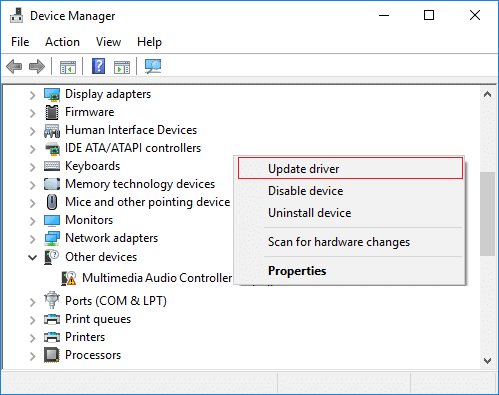
5. Na próxima tela, clique em “Procure automaticamente por software de driver atualizado“.

6. Espere que o processo termine encontrando a última atualização disponível para seus drivers de som, se encontrado, certifique-se de clicar em Instalar para completar o processo.
7. Depois de concluído, clique em Fechar e reinicie o PC para salvar as alterações.
8.Mas se o seu driver já estiver atualizado, você receberá uma mensagem dizendo “O melhor software de driver para o seu dispositivo já está instalado“.
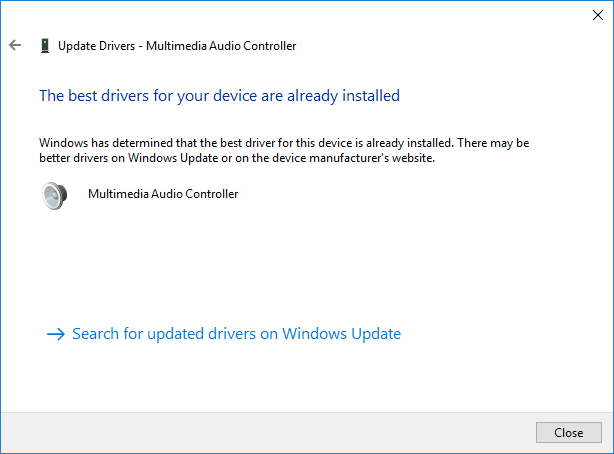
9.Clique em Fechar e você não precisa fazer nada porque os drivers já estão atualizados.
10.Se você ainda está enfrentando o Problema de driver de controlador de áudio multimídia então você precisa atualizar manualmente os drivers, basta seguir a próxima etapa.
11. Abra novamente o Gerenciador de Dispositivos e, em seguida, clique com o botão direito em Multimedia Audio Controller e selecione Atualize o driver.
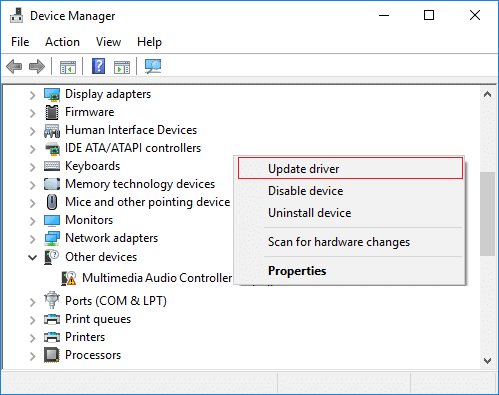
12. Desta vez, clique em “Procure no meu computador o software do driver.“

13. Em seguida, selecione “Deixe-me escolher em uma lista de drivers disponíveis no meu computador.”

14.Selecione o driver apropriado na lista e clique Próximo.
15.Deixe a instalação do driver ser concluída e reinicie o PC.
Método 2: desinstalar o driver do controlador de áudio multimídia
1. Pressione a tecla Windows + R e digite devmgmt.msc e pressione Enter para abrir o Gerenciador de Dispositivos.

2. Expanda controladores de som, vídeo e jogos e encontre Controlador de áudio multimídia.
3.Se você não conseguir expandir Outros dispositivos e aqui você vai encontre o Controlador de Áudio Multimídia com um ponto de exclamação amarelo.
4.Clique com o botão direito em Multimedia Audio Controller e selecione Desinstalar.

5. Clique em Sim para confirmar a desinstalação e uma vez concluída, reinicie o seu PC.
6. Quando o sistema reiniciar, O Windows tentará instalar automaticamente os drivers padrão para controlador de áudio multimídia.
7.Mas se o problema ainda não for resolvido, tente visitar o site do fabricante da placa de som.
8. Encontre os drivers mais recentes para sua placa de som na seção de drivers e download.
9. Baixe e instale o driver mais recente em seu sistema e isso deve Corrigir problema de driver do controlador de áudio multimídia.
Método 3: Verificar o Windows Update
1. Pressione a tecla Windows + I para abrir as Configurações e clique em Atualização e segurança.

2. Do lado esquerdo, clique no menu em Atualização do Windows.
3. Agora clique no botão “Verifique se há atualizações”Para verificar se há atualizações disponíveis.

4. Se houver alguma atualização pendente, clique em Baixe e instale atualizações.

Assim que as atualizações forem baixadas, instale-as e seu Windows ficará atualizado.
Método 4: adicionar um hardware legado
1. Pressione a tecla Windows + R e digite “devmgmt.msc”(Sem aspas) e pressione Enter para abrir Gerenciador de Dispositivos.
2. No Gerenciador de Dispositivos, selecione Controladores de som, vídeo e jogos e clique em Ação> Adicionar hardware legado.

3.Clique Próximo, selecione ‘Procure e instale o hardware automaticamente (recomendado).‘

4. Instale manualmente os drivers e reinicie o sistema para salvar as alterações.
Recomendado:
- Corrigir erro de falha de execução do servidor do Windows Media Player
- O que é Usoclient e como desativar o pop-up Usoclient.exe
- Corrigir Não consigo imprimir arquivos PDF do Adobe Reader
- Como formatar o disco rígido no Windows 10
Espero que as etapas acima tenham ajudado você Corrigir problema de driver do controlador de áudio multimídia mas se você ainda tiver dúvidas sobre este guia, sinta-se à vontade para perguntá-las na seção de comentários.



